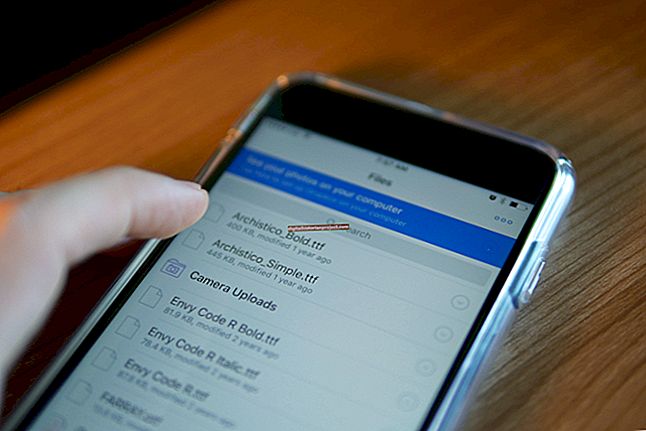Quando você adiciona ou subtrai números formatados em moeda, o Excel 2013 adota automaticamente o formato de moeda para os resultados. Adicionar e subtrair figuras segue procedimentos semelhantes, mas você deve ter cuidado como os números são formatados. Os depósitos são números naturalmente positivos, mas dependendo da configuração da sua planilha, as despesas podem ser inseridas como números positivos ou negativos. Se as despesas forem listadas como números negativos, você não deseja subtraí-las de seu saldo. Em vez disso, o uso de uma função Soma simples adiciona automaticamente todos os depósitos e subtrai as despesas negativas.
Somando, Subtraindo e Somando
Usar o formato "= A1 + B1" ou "A1-B1" na célula C1 adiciona ou subtrai os valores na primeira linha das colunas A e B. Copiar esta fórmula para baixo na coluna C replica a fórmula, de modo que cada linha é calculada. Se você precisar somar uma lista de valores em várias colunas, use o formato "= Soma (A: B)" para somar todas as moedas nas colunas A e B; se as colunas também contiverem cabeçalhos, o Excel ignora esses dados e calcula apenas os números. Se uma coluna for dedicada a despesas de valor positivo, some cada coluna separadamente e subtraia os resultados, como "= Soma (A: A) -Som (B: B)."